С конца октября Microsoft начала распространение Windows 11 версии 23Н2 с ИИ-помощником Copilot и, сообщалось, что компания планирует добавить эту функцию и в Windows 10.
В ноябре стало известно, что Microsoft пересмотрела стратегию обновления Windows 10. Компания официально подтвердила, что ИИ-ассистент Windows Copilot будет доступен на компьютерах с операционной системой Windows 10. Эта функция начала внедряться в Windows 10 версии 22H2 в редакциях Home и Pro на канале Release Preview. Кнопка Copilot в Windows появится справа на панели задач. При её выборе Copilot в Windows отобразится справа на экране, не перекрывая содержимое рабочего стола и открытые окна приложений.
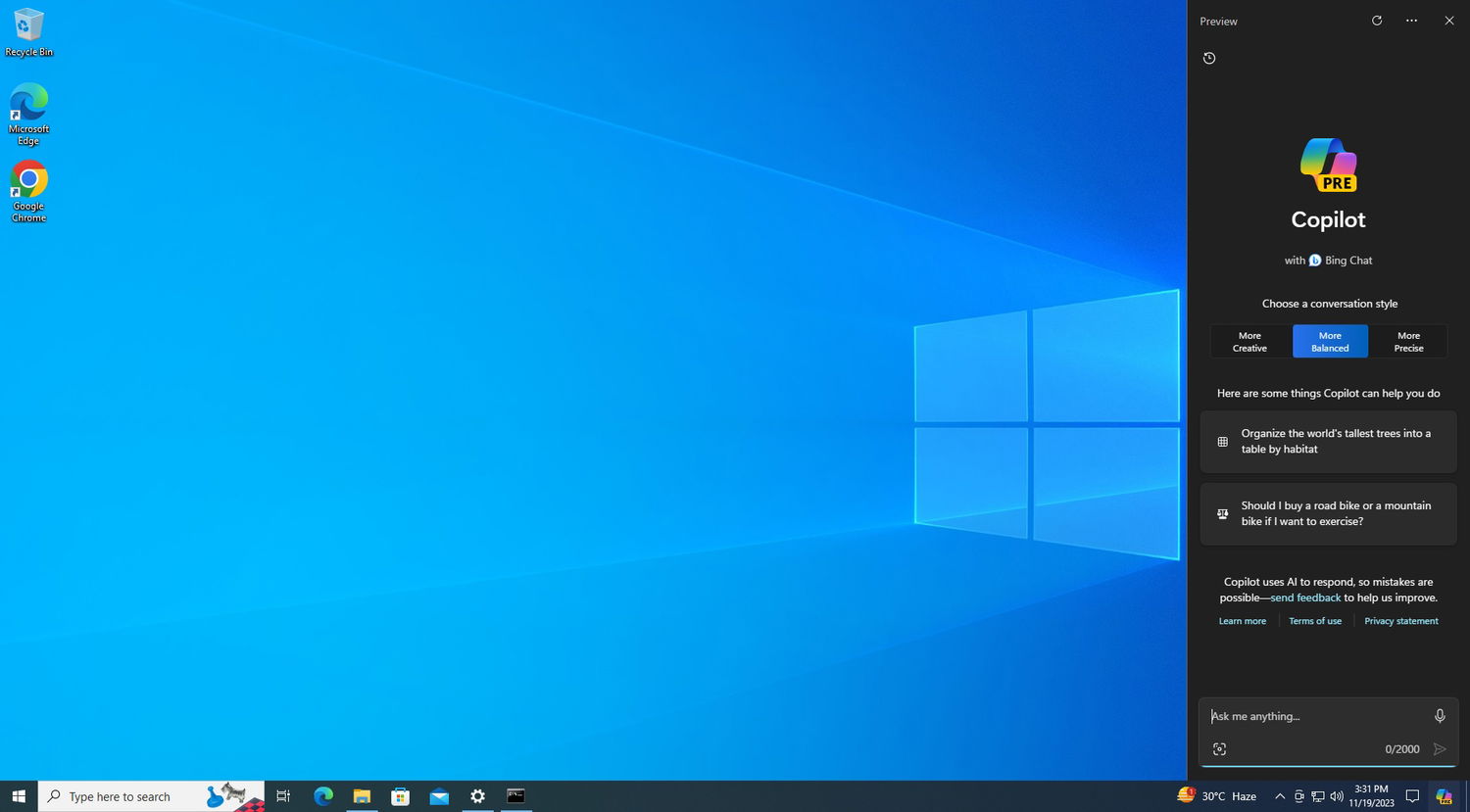
Согласно Microsoft, функциональность Copilot в Windows 10 будет схожей, но не идентичной Windows 11. Хотя многие плагины будут совместимы между Windows 10 и Windows 11, некоторые специфические плагины и функции будут доступны только для Windows 11.
Если после обновления функция вам недоступна, а вы хотите протестировать Windows Copilot уже сейчас, чтобы включить Copilot вручную необходимо использовать утилиту ViveTool. Для обхода геоблокировки и использования в России вы можете использовать различные методы, такие как смена DNS на Comss.one DNS.
Как включить Windows Copilot в Windows 10
- Установите обновление KB5032278 (Build 19045.3757) Preview для Windows 10, версия 22H2. Готовые ISO-образы Windows 10 (22H2) Build 19045.3757 (x64, x86) на русском (RU-RU) и английском (EN-US) языках вы можете скачать здесь.
- Скачайте инструмент ViveTool 0.3.3. Разархивируйте загруженный архив.
- Запустите Терминал Windows от имени администратора и перейдите в папку с программой с помощью команды
Set-Location -Path <путь к папке>(для PowerShell) илиcd /d <путь к папке>(для Командной строки). - Выполните указанную ниже команду:
.\vivetool /enable /id:46686174,47530616,44755019
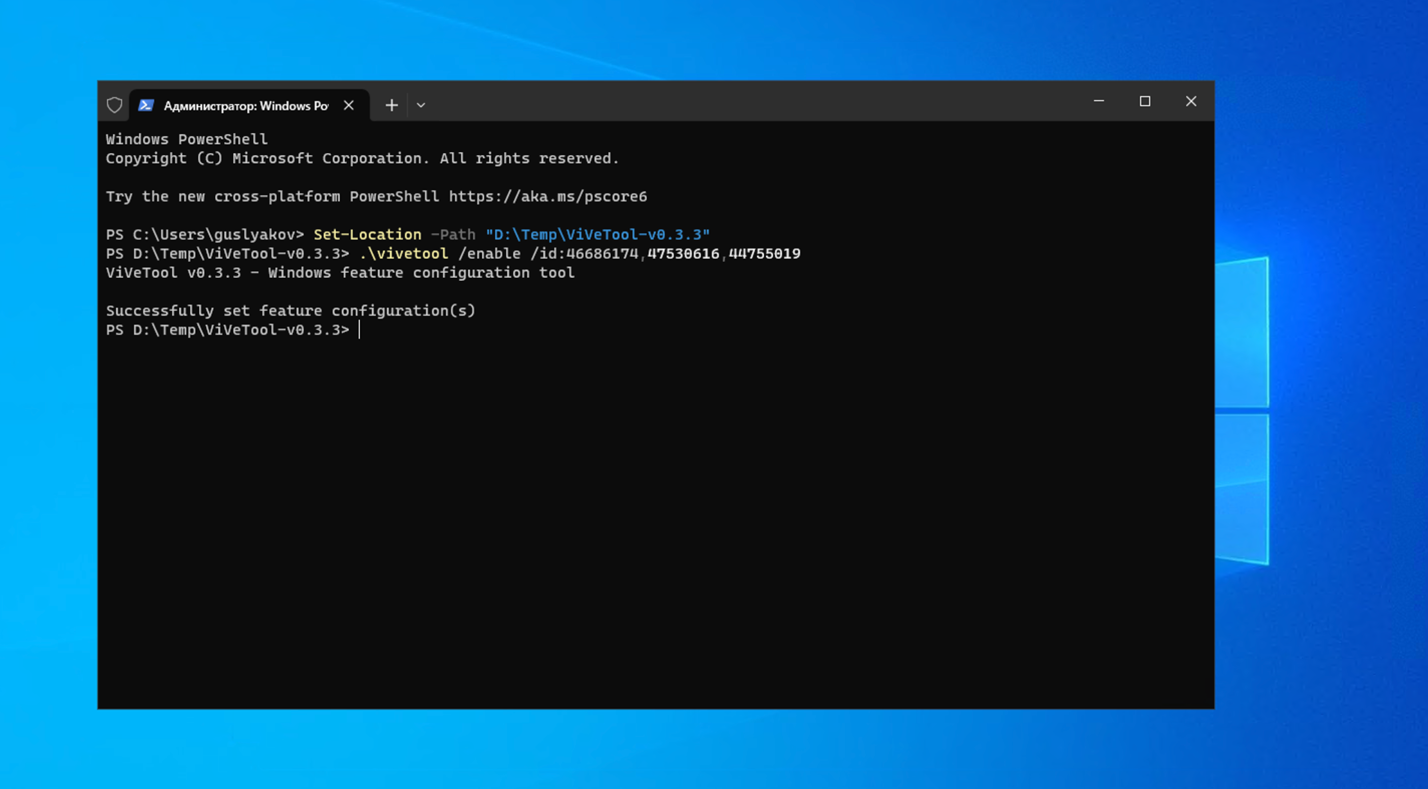
- Убедитесь, что в командной строке появилось сообщение "Successfully set feature configuration(s)".
- Откройте "Редактор реестра" с помощью сочетания клавиш WIN+R, введя
regeditи нажав Enter. - Перейдите в раздел
HKEY_CURRENT_USER\Software\Microsoft\Windows\Shell\Copilot\BingChat
- Установите значение 1 для параметра IsUserEligible.
Вы также можете воспользоваться готовым файлом для включения Microsoft Copilot в Windows 10, выполнив следующие действия:
- Скачайте файл enable-copilot.zip.
- Распакуйте архив, чтобы извлечь файл enable-copilot.reg.
- Дважды щелкните на файле enable-copilot.reg. Это откроет диалоговое окно, в котором вас спросят, хотите ли вы внести изменения в реестр.
- Подтвердите свое согласие на внесение изменений. Это автоматически обновит нужные параметры в реестре Windows для включения Copilot.
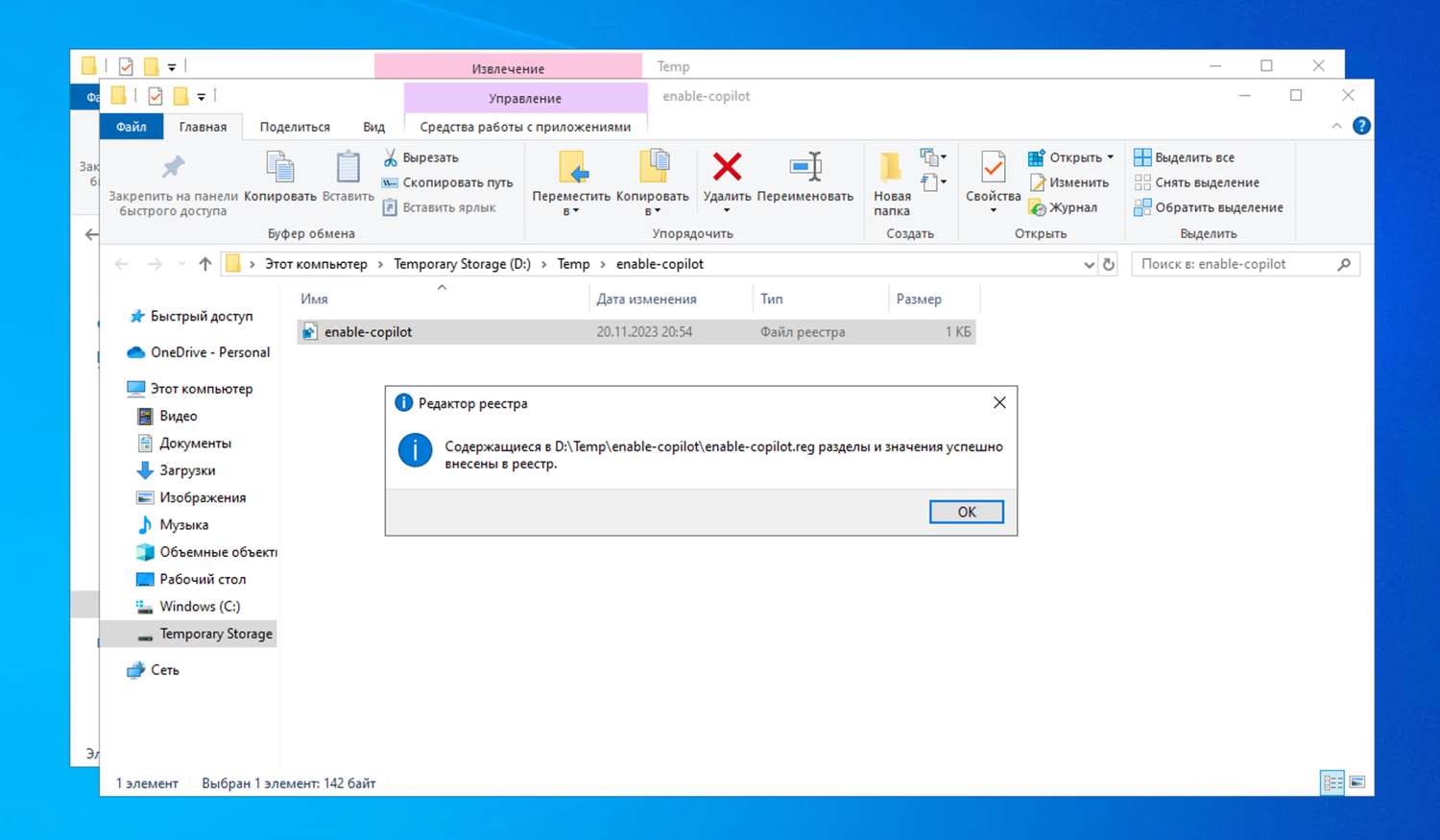
- Перезагрузите компьютер для применения изменений.
- Если Copilot не появляется, щелкните правой кнопкой мыши в любом месте на панели задач и выберите "Показать кнопку Copilot (предварительный просмотр)". Значок Copilot будет автоматически закреплен с правой стороны панели задач.
Последние статьи #Windows
• Microsoft запускает Project Strong ARMed: ИИ поможет перенести приложения на Windows on Arm
• Команда sudo в Windows 11: способы активации и основные режимы выполнения команд
• Microsoft: Проводник в Windows 11 станет потреблять меньше ОЗУ при поиске файлов
• В Windows 11 появился Store CLI — Microsoft Store теперь доступен из командной строки
• СМИ сообщили о «переписывании Windows на Rust» с помощью ИИ – Microsoft опровергла информацию
• AtlasOS: облегченный мод Windows 11 работает быстрее ряда Linux-дистрибутивов